excel表格中怎么批量制作中秋使用的灯谜纸条?
在我国传统节日元霄节、中秋节,有不少地方会开展猜灯谜活动以营造节日的气氛。这时举办单位往往要制作成百上千条灯谜纸条,若是一条一条编辑排版,那肯定是费时费力。那么,是否有快速的批量制作灯谜纸条的方法,从而把我们从繁琐的工作中解脱出来呢?下面我就把我批量制作灯谜的操作步骤写出来,希望能帮助到需要大量制作灯谜纸条的人。

谜语纸条格式
一、 制作灯谜答案。
新建EXCEL工作簿,将SHEET1名称改为灯谜答案,将SHEET2改为谜面格式。表格“灯谜答案”中包括编号、谜面、谜目、谜底四列,具体步骤比较简单不详述。保存工作簿,命名为“灯谜格式”

二、 设计灯谜谜面格式。
将工作薄“灯谜格式”中的SHEET2改名为“谜面格式”。
1、行高列宽设置。选中A:T列,设列宽为35,将第1到第7行的行高依次设为30,30,30,400,160,30,60。
2、单元格格式设置。将A1:A3单元格式设为宋体、加粗、18号,横排,水平方向居中,垂直方向靠下;将A4:A5单元格式设为宋体、加粗、60号、坚排、分散对齐;将A6单元格式设为宋体、加粗、24号,横排,水平方向居中,垂直方向靠下。选中A1:A6,双击格式刷,选中A2:T6,复制格式。
3、页面设置。纸张设为A4纸,将页面方向设为纵向,上、下、左、右页边距分别设为1.5CM,0.5CM,1.3CM,1.3CM,水平居中。
填充内容并保存工作薄。如图所示,在表格的A1:T3的相应位置输入所需内容,在A7:T7粘贴上用于装饰的图片,打印预览是否有不当之处,将不够完美的地方修改之后就可以保存工作薄了。
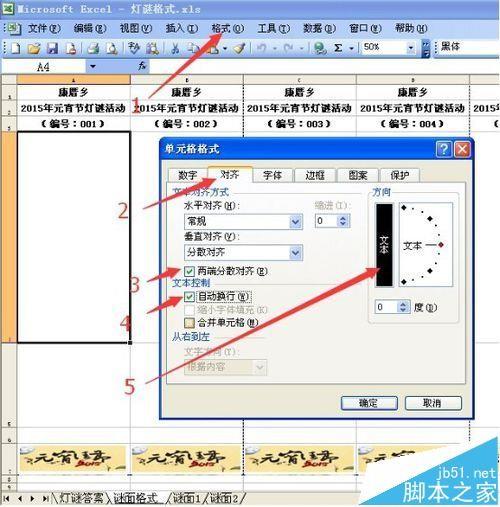
三、 复制表格“谜面格式”并命名为“谜面1”,给表格“谜面1”添加内容。
1、 给表格“谜面1”添加编号。选中A3,输入“(编号:001)”
2、给表格“谜面1”添加谜面。选中表格“灯谜答案”中的B3:B22,右击并选择复制。选中表格“谜面1”中的A4单元格,右击并点选“数值”和“转置”,最后点击确定,将复制的内容粘贴到A4:T4。
3、给表格“谜面1”添加谜目。用与上面相同的方法谜目粘贴到A6:T6。

三、 录制宏。
1、开始录制宏。依次点击“工具”——“宏”——“开始录制宏”,将宏保存在当前工作薄,宏名称为“灯谜”
2、填充编号。选中A3:T3, 依次点击“编辑”——“填充”——“向右填充”
3、合并单元格。选中A4:A5单元格,点“合并集中”按钮。选中合并后的A4单元格,双击格式刷,选中B4:T5将它们合并集中。
4、插入空白列。按住CTRL键不放,再选中B、C、F、H、J、L、N、P、R、T列,插入空白列,选中所有新增空白列,将列宽设为14。
5、停止录制宏。点击停止录制按钮。

五、 利用已经做好的表格和宏制作更多的灯谜纸条。
1、按第三步的方法制作表格“谜面2”。
2、执行名称为“灯谜”的宏。依次点击“工具”、“宏”,选择“当前工作薄”,选择“灯谜”,点击“执行”。

六、 将设计好的表格“谜面1”、“谜面2”等打印出来,并裁剪成纸条。

注意事项:
谜面字数大于等于8个字的,所在单元格的对齐方式应改设为“靠上”。适用谜面字数1-14。

